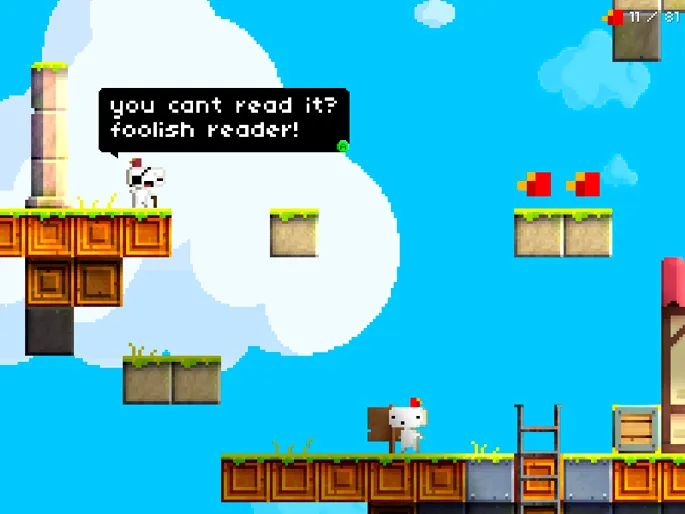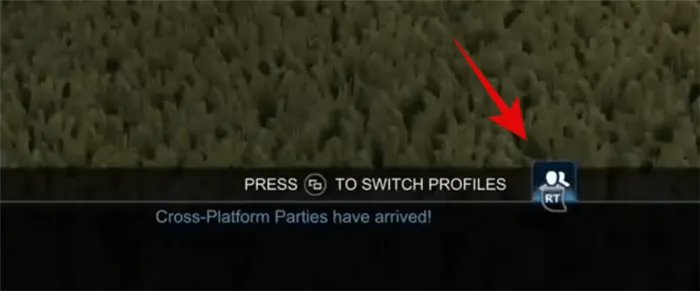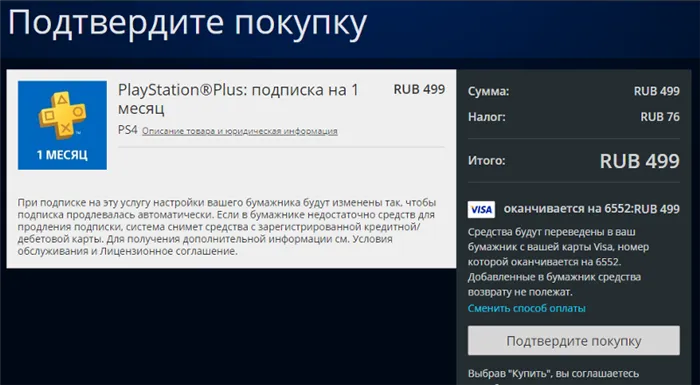Запустите программу после ее загрузки. В случае с NVIDIA Inspector запустите nvidiaProfileInspector.exe, а не nvidiaInspector.exe. В верхней части строки «Профиль:» можно выбрать любую игру, поддерживаемую драйверами Nvidia.
Как повысить фпс в Fortnite Battle Royale, настроить графику, и убрать лаги?
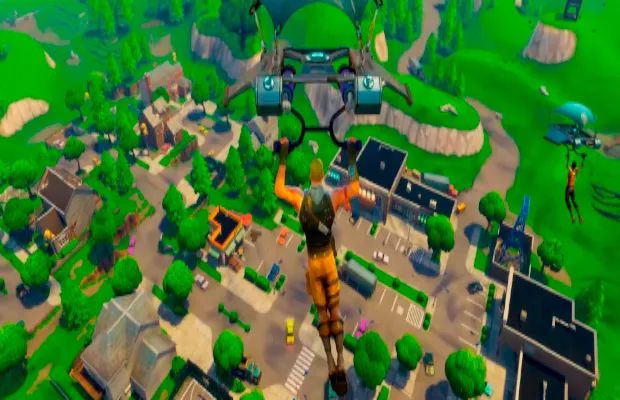
Проблема в Battle Royale может заключаться не только в частоте кадров, но и в сетевой задержке. Игра Fortnite от Epic Games стала горячей темой в прошлом году, а игровой режим Battle Royale был выпущен 26 сентября 2017 года. Игра полностью бесплатна, а сюжетный режим также является бесплатным с 2018 года. Игроки могут приобрести игру уже сейчас, чтобы получить ранний доступ. Руководство также подходит для корпоративного использования.
Режим Battle Royale подвергся критике со стороны создателей PUBG (PlayerUnknown’s Battlegrounds), поскольку в их игре используется игровой движок Unreal Engine от Epic Games.
Игра хорошо оптимизирована, но есть еще много вещей, которые можно сделать, чтобы улучшить показатели FPS на довольно много. Вот руководство по оптимизации Fortnite!
Настройка компьютера для повышения FPS
Как уже упоминалось в последнем руководстве по оптимизации PUBG, сначала вам нужно немного оптимизировать свой ПК. Если у вас ноутбук, установите для параметра «Режим батареи» значение «Высокая производительность». Также убедитесь, что у вас установлены последние драйверы видеокарты и что вы используете последнее обновление Windows.
Есть ли у вас видеокарта NVIDIA GeForce? Следуйте этим советам:
- Откройте панель управления NVIDIA и перейдите в раздел «Управление настройками 3D».
- Выберите вкладку «Настройки программы» и найдите Fortnite. Если вы не можете найти его, нажмите «Добавить» и поищите его там. (попробуйте сначала запустить игру, а затем снова закрыть ее).
- Установите максимальный предварительно воспроизведенный контекст на 1.
- Установите технологию отслеживания на G-SYNC (если применимо).
- Установите ускорение многомониторного/смешанного GPU в режим рендеринга одного экрана
- Изменение режима управления питанием для максимальной производительности
- Установите качество фильтрации текстур на производительность
- Отключить вертикальную синхронизацию
- Оптимизация потока
- Установите предпочтительную частоту кадров на максимально доступную
- Примените изменения и перейдите к разделу «Установить размер и положение рабочего стола».
- Установите флажок Переопределить режим масштабирования игр и приложений и нажмите кнопку «Применить».
Также обязательно отключите ускорение мыши, если вы хотите улучшить мышечную память и навыки прицеливания в целом.
Отключение оптимизации обновления Windows Update
Теперь пришло время отключить оптимизацию Windows Update. Вот что вам нужно изменить:
- Откройте меню Пуск, введите Параметры центра обновления Windows и нажмите Результаты поиска.
- Нажмите Расширенные настройки.
- Нажмите Обновить оптимизацию.
- Убедитесь, что флажок Разрешить загрузку с других компьютеров снят.
Второй ответ на вопрос, как повысить FPS в Fortnite, — запустить проверку файлов игры (чтобы исправить все потенциальные проблемы). Это очень просто: сделайте следующее:
5 рабочих методов повысить ФПС в Fortnite в 2019 году на ноутбуке и ПК
Ваша способность уничтожать соперников зависит не только от вашего мастерства и удачи, но и от производительности вашего компьютера. Если в изображении присутствует задержка или нервозность, вам будет сложнее поразить соперника. Вы можете решить эту проблему, зная, как увеличить FPS в Fortnite. Но что это за параметр? Как вы это узнаете? Все это вы найдете в нашем руководстве.
Первое, что вам нужно знать, это сколько FPS производит эта машина. Epic Games позаботилась о том, чтобы нам не пришлось использовать стороннее программное обеспечение:
- Перейдите на вкладку «Графика» в настройках игры,
- В нижней части страницы есть пункт «Frame Rate Counter». Поверните его в положение «Вкл,
- В правом верхнем углу экрана вы увидите счетчик FPS. Чем выше это значение, тем больше кадров в секунду производит ваш компьютер.
![]()
Вы также можете использовать программное обеспечение сторонних производителей. Например, Fraps.
Основные действия
Одним из главных преимуществ Fortnite перед PUBG является оптимизация. Игра хорошо работает даже на старых компьютерах с хорошими процессорами. Но всегда есть способ повысить производительность. В этом разделе мы рассмотрим методы, которые работают лучше всего.

Настройки – как они влияют на производительность (в процентах)
Как и везде, в Fortnite есть свои предустановки графики, от очень низких до эпических. Эти опции изменяют не только уровень детализации графики, позволяя увеличить FPS в Fortnite, но и разрешение производительности: так что если у вас 1980×1080, но «качество» низкое, вам не придется удивляться «мыльной опере» на экране.
- Удаление рендеринга. Это одна из главных проблем проектов жанра Battle Royale. Если установить этот параметр на минимум, трава и деревья на заднем плане больше не будут рисоваться, но игроки все равно будут отображаться. Получается, что человек, установивший этот параметр на минимум, получает преимущество и может наблюдать за своими противниками с большего расстояния. Платой за это является явное снижение качества графики. Увеличение FPS почти такое же: около 5-6 fps при «низком» качестве.
- Качество теней. Один из самых прожорливых параметров. Если ваша игра хромает, убедитесь, что тени отключены. Внешний вид мира почти не изменился — по крайней мере, не настолько, чтобы вы заметили это в разгар боя. Но увеличение производительности до 35%! Во время тестирования FPU увеличился с 88 до 119 после отключения теней.
- Сглаживание. Удаляет «лестницы» в текстурах. Увеличивает FPS в Fortnite на 4%. Усиление не происходит само по себе, но все в порядке, если другие настройки также отключены.
- Качество текстуры. Обычно эта настройка способна превратить отличную графику в картошку. Но не в этот раз. Благодаря картонной графике Fortnite сохраняет свое лицо даже при низких текстурах. Правда, это не сильно влияет на частоту кадров: при более низких настройках она увеличивается всего на три-четыре процента. Лучше всего оставить его на среднем или высоком уровне.
- Результат качественный. Это влияет на эффективность взрывов и других фейерверков. Снизив эффект, вы можете получить трехпроцентный прирост.
- Качество доочистки. Вы когда-нибудь замечали, что окружающее пространство немного светится? светится? Что все выглядит как сон? Это постобработка. Это влияет на FPS только в том случае, если вы попали в шторм. Если его отключить, то вы получите небольшое усиление.
Если вы хотите получить как можно больше производительности, отключите тени и установите эффекты постобработки на «низкий» уровень. Это даст вам прибавку примерно на 40 %.
Nvidia
Игрокам с картами Nvidia повезло, потому что они могут настроить свои компьютеры еще больше, что еще больше повысит FPS в Fortnite.
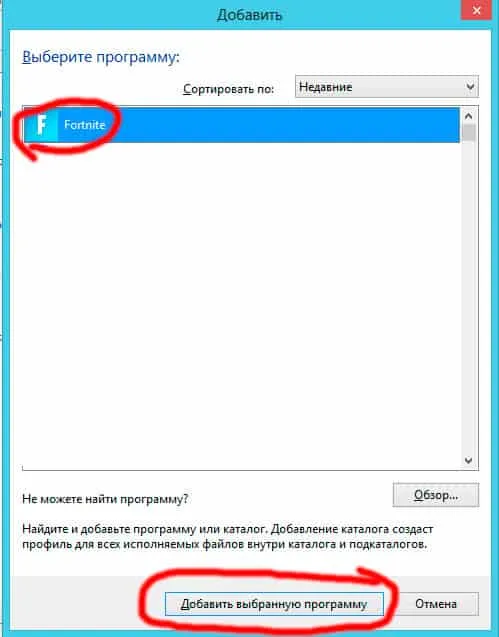
- Щелкните правой кнопкой мыши на значке Nvidia на панели задач и выберите опцию «Панель управления Nvidia». В левой колонке выберите «Управление настройками 3D».
- На вкладке «Настройки программного обеспечения» найдите Fortnite в выпадающем списке. Если его там нет, нажмите «Добавить». На вкладке Недавно запущенные отображаются недавно запущенные программы. Найдите игру. Затем нажмите «Добавить выбранную программу».
- Теперь пришло время установить параметры. Максимальное количество предустановленных изображений» равно одному.
- Отключите импульс вертикальной синхронизации, а также кэширование шейдеров.
- Измените «Режим управления питанием» на «Режим высокой производительности».
- Включите оптимизацию потока и тройную буферизацию.
- Отключите фильтрацию текстур. Установите качество на «Высокая производительность».
Дополнительные шаги
Если вы прочитали предыдущий раздел, то знаете два основных способа увеличения FPS в Fortnite. Но есть и другие, которые дадут вам небольшой, но все же толчок!
Режим ноутбука
Вы играете на ноутбуке? Затем установите режим работы аккумулятора на «Оптимальная производительность». Это не очень хорошо, но хуже от этого не будет, это точно.
Отключите или оптимизируйте ненужные приложения
Такие программы, как браузер, OneDrive, Skype и Steam, потребляют ресурсы компьютера. Поэтому лучше отключить их перед началом игры, чтобы увеличить FPS в Fortnite.
Также оптимизируйте Google Chrome, если вы не планируете его отключать:
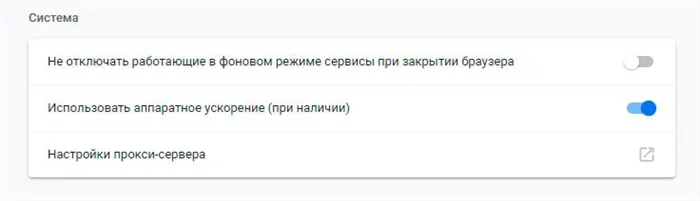
- Зайдите в настройки вашего браузера.
- Прокрутите вниз до раздела «Дополнительно».
- Перейдите в нижнюю часть браузера и прокрутите страницу вниз. Перейдите в раздел «Расширенное ускорение». Это предотвратит потребление браузером ресурсов в фоновом режиме, пока вы играете.
- Перезапустите Chrome и не забудьте выключить его перед запуском Fortnite.
Почистите временные файлы
Вы когда-нибудь замечали, что ваш системный лоток подозрительно быстро засоряется? Виной тому временные файлы от различных программ. Они замедляют работу системы, что может даже негативно сказаться на ваших играх. Мы не рекомендуем ручную чистку — зачем вам делать это самостоятельно? Существует отличная бесплатная программа CCleaner, которая выполняет эту работу. Cleaner помогает повысить FPS в Fortnite и ускорить другие процессы, связанные с чтением данных с жесткого диска.